Windows Backupのオプションには、復元、修復、完全または部分的なリカバリーのためのユーティリティが含まれており、壊滅的なハードウェア障害や「単純な」ユーザーのミスの後にデータを回復するためのリセットオプションがある。
データの安全性を保つために、サードパーティーのアプリは必要ない。BinaryForkは、Windowsに搭載されているオプションの中から、1つの目的を持ったものを案内してくれる: お客様のデータを安全に保つために.

Windows バックアップ
まず、念のためデータを保存しておくこと...。
がある。 Windowsのバックアップとリストア このユーティリティは、重要なファイルやフォルダを保存し、完全なシステムイメージを作成することができる。また、スケジュールに従って自動的に作業することもできるので、何も覚えておく必要はない。
を学ぶ。 Windows System Imageを作成する 数分後、数ステップでコンピュータを完全に復元できる。何をどこに復元するかを選択する必要はない。
新しい Windowsバックアップ・アプリケーション マイクロソフトは最近、アプリ、設定、ユーザーフォルダーの両方のバックアップオプションをバンドルする試みとして導入した。
することができる。 システムプロテクトを有効にする Windowsでは、特定の操作中に自動的に復元ポイントを作成するシステムユーティリティである。ちなみに、これは システムの復元と聞かれたら、そう答える。
大切なことをする前に 手動でRestore Pointを作成する 後で戻ることができる。自分のデータを自動復元ポイントのなすがままにしたくないだろう?
A パスワードリセットディスク は、Windowsのローカルアカウントのパスワードをリセットするのに役立つ。残念ながら、オンラインのMicrosoftアカウントでは使えない。
その他のパスワードは、保存しておいて後で復元できるように Windows Credential Manager ユーティリティ.すべてではないので、パスワード・マネージャーはまだ必要かもしれない。
も超簡単だ。 ネットワークドライブをバックアップする をローカルディスクにコピーする必要がある場合は、そのようにする。通常はその逆だ。
もっと複雑で使いやすいものをお望みなら AOMEI Backupperバックアップユーティリティ は、データのバックアップとリストアオプションを痛みなく提供する素晴らしいオプションだ。ほとんどのユーザーには無料版で十分だし、マイクロソフト独自のバックアップ・ユーティリティよりも使いやすい。
Windows の復元
既存のバックアップからデータを復元して戻す。
することができる。 システムイメージからWindowsを完全に復元する まえの状態に戻す ザ・クラッシュ.バックアップ後に作成されたデータは失われるが、少なくとも機能するコンピューターは手に入る。
することができる。 既存のWindowsバックアップからファイルやフォルダーを復元する いつでも、同じ場所でも、違う場所でも。こうして、復元したいデータの一部だけを対象にできるので、復元プロセス全体がずっと速くなる。
することができる。 Windowsから直接、以前の復元ポイントに戻す。或いは 復旧環境から復元ポイントを選択する Windowsが起動しない場合
リカバリー環境を知らない?あなたは ここで探す ウィンドウズREについて知っておくべきすべてのことがわかる。
システムの復元にはどれくらいの時間がかかるか?Windows10とWindows11でテストした。特に遅くはないが、古いハードウェアでは時間がかかることがある。
使用する ファイル履歴 あなたのドキュメントの古いバージョンを保持する。私たちの包括的なガイドを使えば、簡単に復元できる。これは特に、できるだけ多くのリビジョンが必要な文書に役立つ。
ウィンドウズリカバリ
パソコンがおかしくなったときに、できるだけ回復させるようにする。
リカバリードライブを作成する を最初に、あるいは システムリペアディスクWindowsのトラブルシューティングや修理に便利なツールだ。
もし Windowsは青い回復環境に直接起動するしかし、試してみたい選択肢はたくさんある。そのひとつひとつを詳しく紹介するので、何をすべきかがわかるだろう。
新しいWindowsのバージョンでトラブルが発生?あなたはできる Windows の更新プログラムをロールバックする を以前のビルドに戻す。これは10日間しかできないので、この間に素早く行動し、徹底的にテストするようにしよう。
急ぎのアップデート後にWindowsが不安定に?を試してみる Windows Updateをアンインストールする.まず最初に試すべきことだ。
ドライバーの更新が原因でハードウェアに不具合が生じたのか?できる Windowsでドライバ更新もロールバックする.ドライバーの問題は奇妙で、診断が難しいことがある。
Windows リセット
重要なデータを失うかもしれないが、少なくともWindows PCを再び起動させることはできる。
使用する Windows ドライブから復元するオプション Windowsを再インストールするのが基本だ。ゼロからやり直したくなければ、既存のファイルやプログラムを残しておくことはできない。
また、次のこともできる。 リカバリー環境からWindows PCをリセットするユーザーファイルを保持するオプション付き。
Windowsのインストールがまだ機能している場合、以下のことができる。 設定」アプリからWindowsをリセットする.ユーザーファイルを残すかどうかを選択できる。これらは別のフォルダに保存され、そこから選んで保存することができる。
パスワードを忘れてログインできない?パスワードリセットディスクを使うことで Windowsのパスワードをリセットする ローカルアカウントの場合。Windowsのオンラインアカウントの場合は ふんべつしきしかし、うまく機能している。
バックアップの空き容量を確保する
もっと広いスペースが必要な時もある。
スペースが必要な場合は Windowsの復元ポイントをすべて削除する.緊急時のために別のバックアップ手段を使っているのでなければ、そうすることはお勧めできない。
Windowsのシステムプロテクションをオフにする を使ってシステムの復元を完全に無効にし、貴重なディスク容量を節約しよう。運に頼るだけでなく、他のバックアップシステムもセットしておくことが肝心だ。
どのWindowsユーティリティをいつ使うか迷ったら、このインフォグラフィックが役に立つかもしれない:
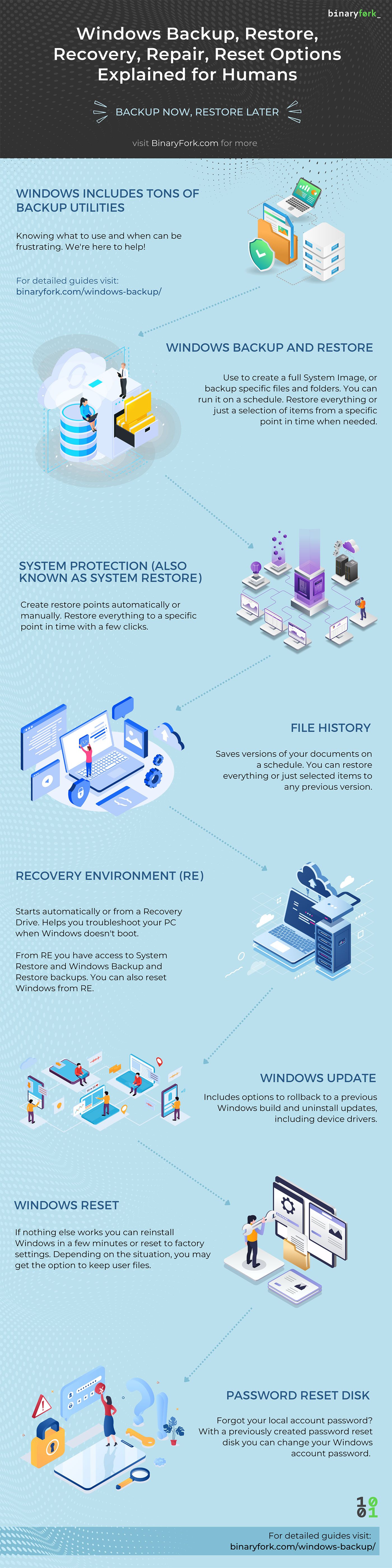
興味のある人は自由にシェアしてほしい。
コードを埋め込む:
<figure><a href="https://binaryfork.com/ja/windows-backup/"><img width="1400" height="5600" src="https://binaryfork.com/wp-content/uploads/2022/11/binaryfork-windows-backup-infographic.jpg" alt="BinaryFork Windows Backup インフォグラフィック"></a></figure>